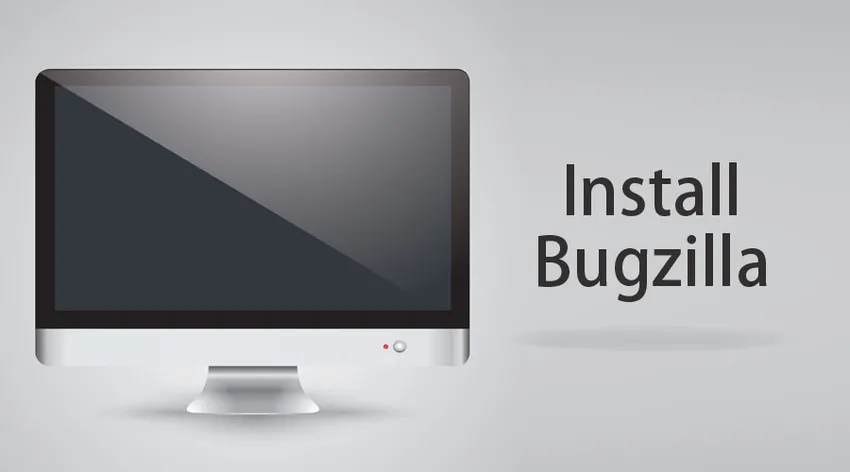
Как установить Bugzilla на Windows
Bugzilla - это система с открытым исходным кодом для эффективного отслеживания ошибок и поддержки проблем, возникающих в проекте.
При разработке проекта нам нужен способ отслеживать возникающие ошибки. Многие разработчики отслеживают свои ошибки, используя тип листа. Но это может быть трудно поддерживать. Следовательно, для того же самого проще использовать систему отслеживания ошибок, и Bugzilla оказывается одной из единственных программ с открытым исходным кодом, доступных для этого использования.
Для того, чтобы просто использовать Bugzilla, у нас также есть возможность доступа к нему из нашего браузера, нажав на URL, предоставленный нам нашим администратором Bugzilla.
Особенности Bugzilla
У этого есть много ключевых особенностей, делающих это уникальным.
- Bugzilla имеет расширенные возможности поиска.
- Bugzilla поддерживает уведомления по электронной почте, которые настраиваются пользователем для отслеживания изменений в статусе ошибки.
- Он отображает изменения в истории ошибок по мере появления новых и новых изменений.
- Bugzilla предоставляет графическое представление проблемы, над которой мы работаем.
- Bugzilla позволяет пользователям прикреплять файлы, которые поддерживают отслеживание ошибок.
- Он поддерживает Web, E-Mail, XML и другие консольные интерфейсы.
- Bugzilla имеет широкий спектр настраиваемых пользовательских функций.
- Bugzilla обладает широкими возможностями конфигурирования, поскольку позволяет выполнять настройку с помощью других инструментов управления тестированием, обеспечивая лучшее взаимодействие с пользователем.
Необходимое условие для установки Bugzilla
Перед установкой Bugzilla необходимо выполнить несколько предварительных условий. Нам нужно убедиться, что в нашей системе настроены работающий сервер базы данных, веб-сервер и Perl.
Bugzilla поддерживает MySQL, Oracle, SQLite и PostgreSQL в качестве серверов баз данных. Настоятельно рекомендуется использовать MySQL и PostgreSQL, так как они имеют лучшую поддержку от Bugzilla и ежедневно используются разработчиками Bugzilla. Известно, что у Oracle есть несколько проблем, хотя в большинстве случаев он работает правильно. SQLite предлагается только для тестирования небольшими группами. В случае использования MySQL, версия 5.0.15 требуется версиями Bugzilla 4.x, но настоятельно рекомендуется версия 5.5 или новее. Для установки PostgreSQL необходима версия 8.3.
Для веб-сервера Bugzilla рекомендует веб-сервер Apache. Рекомендуется установить Apache 2.2, хотя Bugzilla отлично работает и с IIS (рекомендуется IIS 7 или выше). Чтобы улучшить показы в Apache, рекомендуется включить его модуль mod_perl.
Шаги по установке Bugzilla
Ради нашей статьи мы будем объяснять шаги с использованием базы данных MySQL и веб-сервера Apache, устанавливаемого в наших системах. Нам также потребуется настройка Perl на нашей машине, шаги, которые мы рассмотрим. Чтобы установить Bugzilla, ниже приведены рекомендуемые шаги.
Шаг 1: Установите Perl
Чтобы Bugzilla была запущена и работала, нам нужно установить несколько модулей Perl в наших системах. Некоторые из модулей являются обязательными, в то время как другие не являются обязательными. Дополнительные модули позволяют нам с дополнительными функциями Bugzilla, которые мы можем установить в соответствии с нашими требованиями.
Bugzilla 4.4 и более ранние версии требуют Perl 5.8.1 или более поздние версии, тогда как Bugzilla 5.0 и более новые версии требуют Perl 5.10.1 или более новые версии.
После загрузки Bugzilla, чтобы установить его на наш компьютер, мы можем использовать следующие шаги:
- Откройте установщик MSI для Windows и установите Perl в нашем каталоге (например, C: / Perl)
- Запустите «Perl Package Manager (PPM)» из меню «Пуск»
- Выберите упомянутые ниже модули, щелкнув их правой кнопкой мыши.
Обязательные модули:
AppConfig
CGI
Data-Dumper
DateTime
DBI
DBD-MySQL
Дайджест-ША
DateTime-Timezone.
Template-Toolkit
Email-посыл
Email-MIME
URI
Math-рандом-ИСААК
Win32
Win32-API
Дополнительные модули:
GD
Диаграмма
Шаблон-GD
GDTextUtil
GDGraph
MIME-инструментов
lib-www perl
XML-Прут
PatchReader
Perl-LDAP
Authen-SASL
RadiusPerl
SOAP-Lite
JSON-RPC
JSON-XS
- Затем перейдите в «Файл» и выберите «Выполнить отмеченные действия», чтобы начать установку модулей.
Шаг 2: Загрузите Bugzilla
Лучший способ загрузить Bugzilla - это загрузить его с веб-сайта Bugzilla GIT. Мы могли бы загрузить и установить GIT с веб-сайта https://git-scm.com/download и запустить его.
Другой способ загрузить Bugzilla - загрузить стабильную версию со своего официального сайта по ссылке https://www.bugzilla.org/download/.
Bugzilla поставляется как «tarball» (расширение .tar.gz), который должен быть в состоянии извлечь любой опытный инструмент для архивирования Windows.
После загрузки мы можем извлечь файлы и поместить их в любую папку в C:
Шаг 3: Конфигурация базы данных
Для следующего шага мы должны создать новую базу данных в нашей базе данных MySQL.
ПРИМЕЧАНИЕ. Мы можем проверить, установлен ли MySQL, запустив команду «mysql –v» в командной строке.
После этого нам нужно открыть файл конфигурации из нашей папки Bugzilla в редактируемом режиме, чтобы изменить заданные поля.
Шаг 4: Настройте Bugzilla
Чтобы настроить Bugzilla, нам нужно запустить приведенную ниже команду в нашей командной строке. Это подготовит базу данных для создания необходимых таблиц.
Во время настройки он также запросит имя хоста для почтового сервера и адрес электронной почты и пароль администратора.
Шаг 5: Настройте веб-сервер Apache
Следующим шагом будет настройка нашего веб-сервера. Нам нужно открыть наш файл httpd.conf, присутствующий в нашей папке Apache, и включить поддержку CGI, раскомментировав строку «AddHandler CGI-script .cgi». Обратитесь к скриншоту ниже для лучшего понимания.
Из-за любой ошибки, такой как внутренняя ошибка 500, ошибка загрузки страницы или если Bugzilla не работает, мы могли бы попытаться заменить первую строку из всех файлов .cgi, то есть заменить #! / Usr / bin / perl на C: путь к папке нашей папки Perl.
Теперь наш Bugzilla должен быть настроен и работать. Мы можем получить доступ к ссылке HTTP: ///, чтобы увидеть главную страницу Bugzilla и войти под учетной записью администратора, которую мы определили.
Рекомендуемые статьи
Это было руководство по установке Bugzilla. Здесь мы обсудили возможности и пошаговый процесс установки Bugzilla на Windows. Вы также можете просмотреть наши другие предлагаемые статьи, чтобы узнать больше -
- Как установить Magento?
- Как установить Кафку?
- Руководство по установке iOS?
- Версии Magento | Различные особенности версий Magento